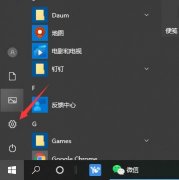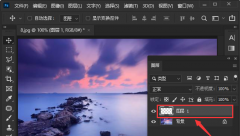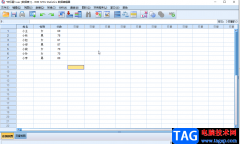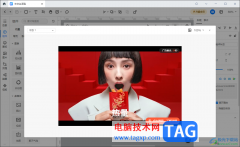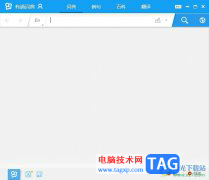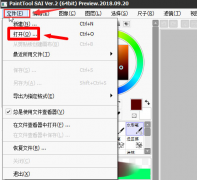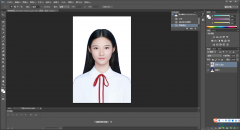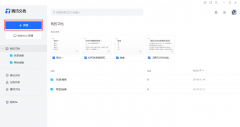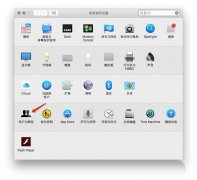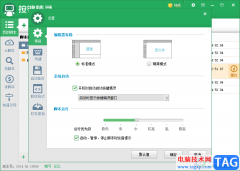作为一款学习工具,欧路词典受到了许多英语学习者和学生党的喜爱,为用户带来了不错的体验,因此欧路词典软件吸引了不少用户前来下载使用,当用户在使用欧路词典软件时,可以体验到其中的词库是很丰富,并且解释界面生动形象,能够加深用户的记忆印象,可是有用户发现先前的界面上会显示出每日一句,但是现在却不显示了,于是问到欧路词典打开时怎么显示每日一句的问题,这个问题是很好解决的,用户直接在设置窗口中找到常规选项卡,接着勾选其中的显示在线每日一句、学习资源推荐选项即可,那么接下来就让小编来向大家介绍一下欧路词典打开时显示每日一句的方法教程吧,希望小编的教程可以帮助到大家。
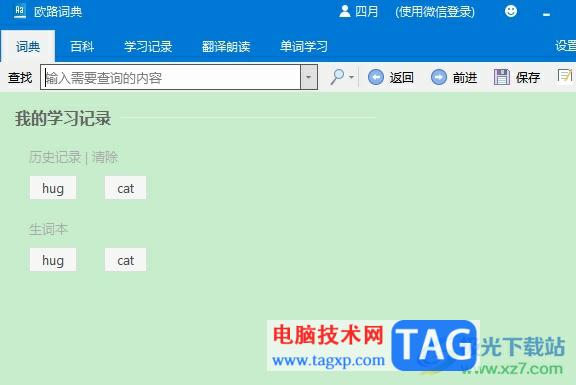
方法步骤
1.用户在电脑上打开欧路词典软件,会发现当前界面上未显示出每日一句信息
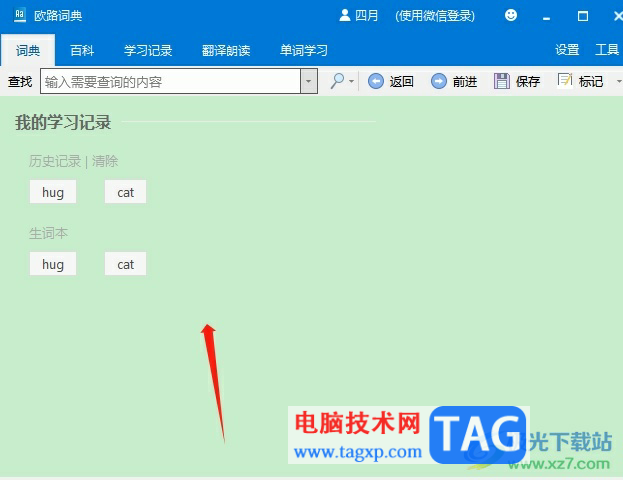
2.接着用户在页面的右上角点击设置选项,将会进入到设置中心窗口中
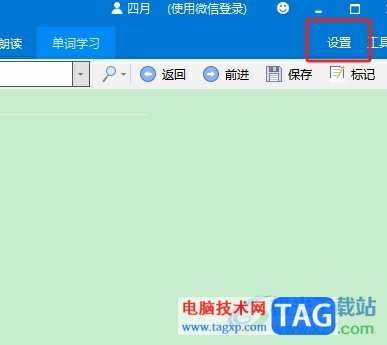
3.在打开的设置中心窗口中,用户将左侧的选项卡切换到常规选项卡上
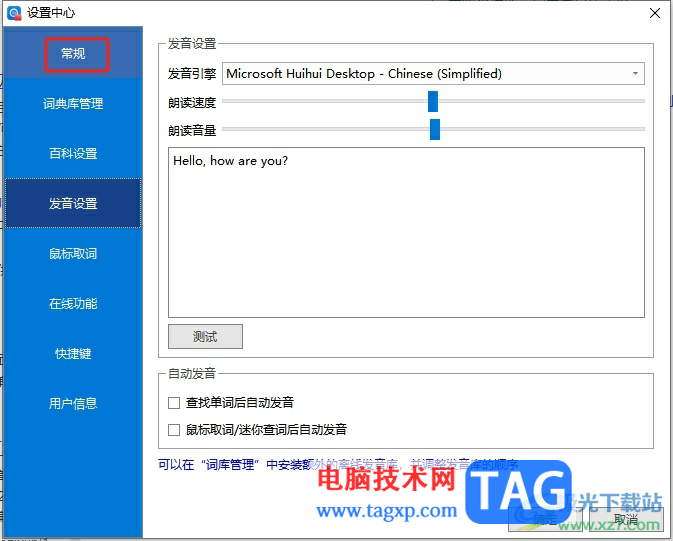
4.这时在右侧的功能选项中,用户勾选词典相关板块中的显示在线每日一句、学习资源推荐选项即可
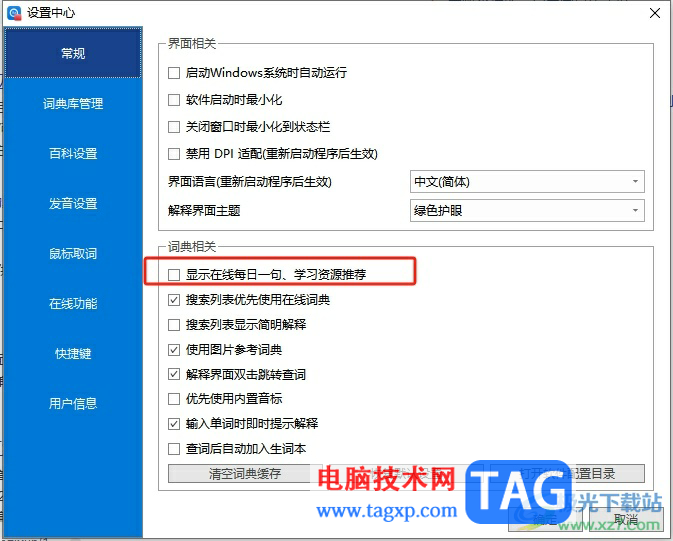
5.完成勾选后,用户直接在窗口的右下角按下确定按钮即可解决问题
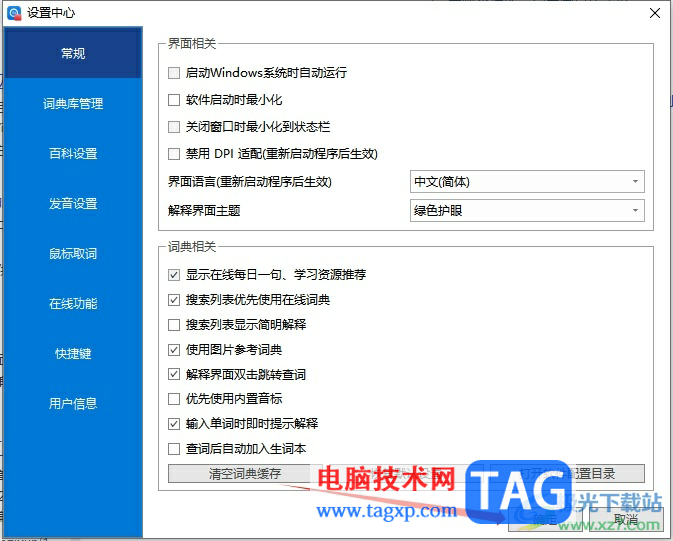
6.设置完成后,用户在软件主页上就可以看到显示出来的每日一句信息了
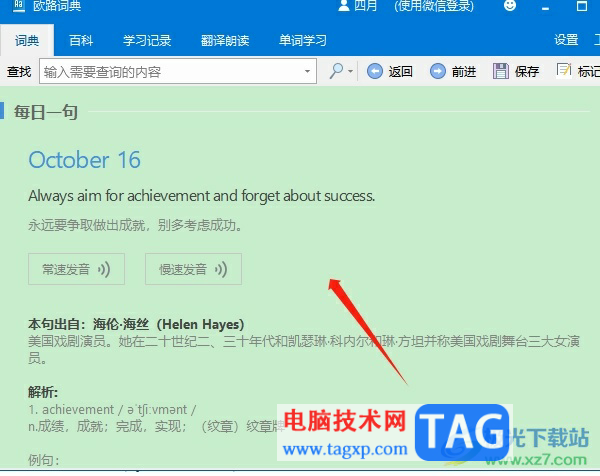
用户在电脑上下载欧路词典软件时,会发现每次打开软件,界面上都会显示出每日一句的信息,可是当用户发现打开欧路词典软件后不再显示每日一句时,就可以进入到设置窗口中找到常规选项卡,接着勾选相关的选项即可解决问题,因此有需要的用户可以来看看。